Все способы:
Skype — одна из самых популярных программ для общения со знакомыми, родственниками и коллегами. В ней присутствуют все необходимые инструменты и функции, которые могут понадобиться для поддержки нормальной связи, в том числе существует и система друзей. Вы добавляете другого пользователя в список контактов, чтобы быстрее найти его и позвонить. Помимо этого, учетные записи из списка контактов могут быть добавлены в конференцию или групповой чат. Сегодня мы предлагаем ознакомиться со всеми возможными вариантами добавления друзей в Скайпе.
Добавляем друзей в Skype
Существуют разные методы добавления контактов — поиск по логину, имени или номеру телефона, получение пригласительной ссылки или отправка такого приглашения. Все эти варианты будут оптимальными для разных категорий пользователей, поэтому мы предлагаем ознакомиться со всеми доступными решениями более детально, а уже потом переходить к выбору подходящего.
Способ 1: Строка поиска
При работе в Skype вы точно замечали там строку поиска, которая отображается вверху левой панели. Она служит для поиска людей групп и сообщений. Из этого получается, что через нее можно найти нужный профиль и добавить его в свой список контактов, а делается это так:
- Нажмите левой кнопкой мыши на строку поиска.
- Переместитесь в раздел «Люди» и начните вводить имя пользователя, его логин, электронную почту или номер телефона.
- После ввода ниже появится список подходящих вариантов.
- Щелкните на требуемый результат ПКМ, чтобы открылось контекстное меню. В нем присутствует две кнопки — «Добавить контакт» и «Просмотреть профиль». Сначала рекомендуем убедиться, что это тот человек, просмотрев его страницу, затем ничего не мешает добавить его в список контактов.
- Перейдите в раздел «Контакты» и поприветствуйте нового друга, чтобы он получил уведомление от вас.
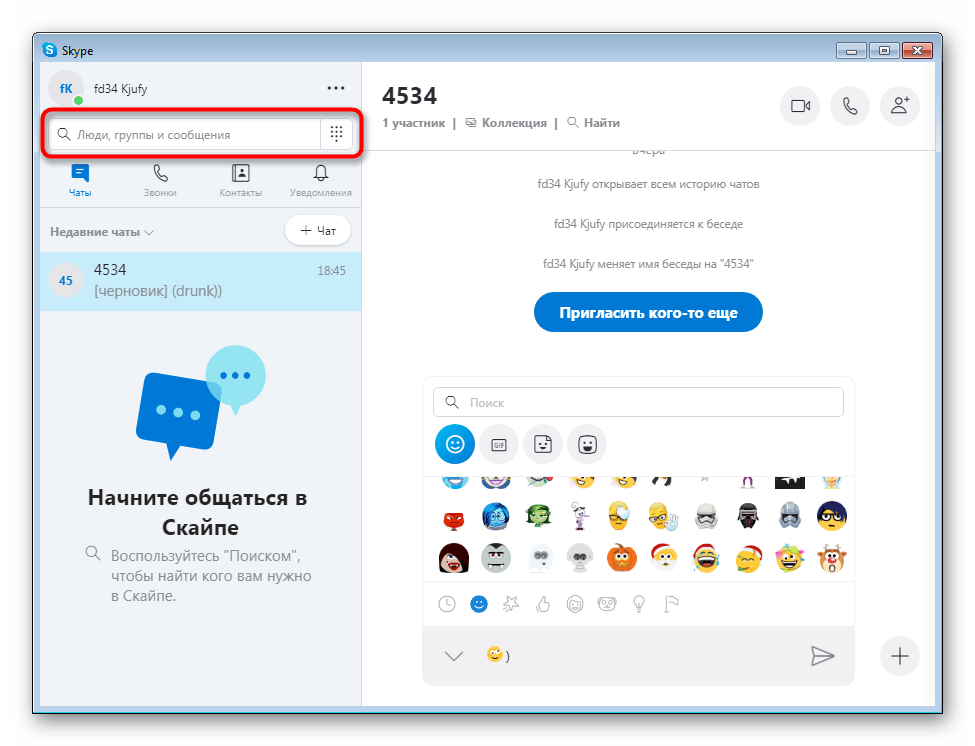

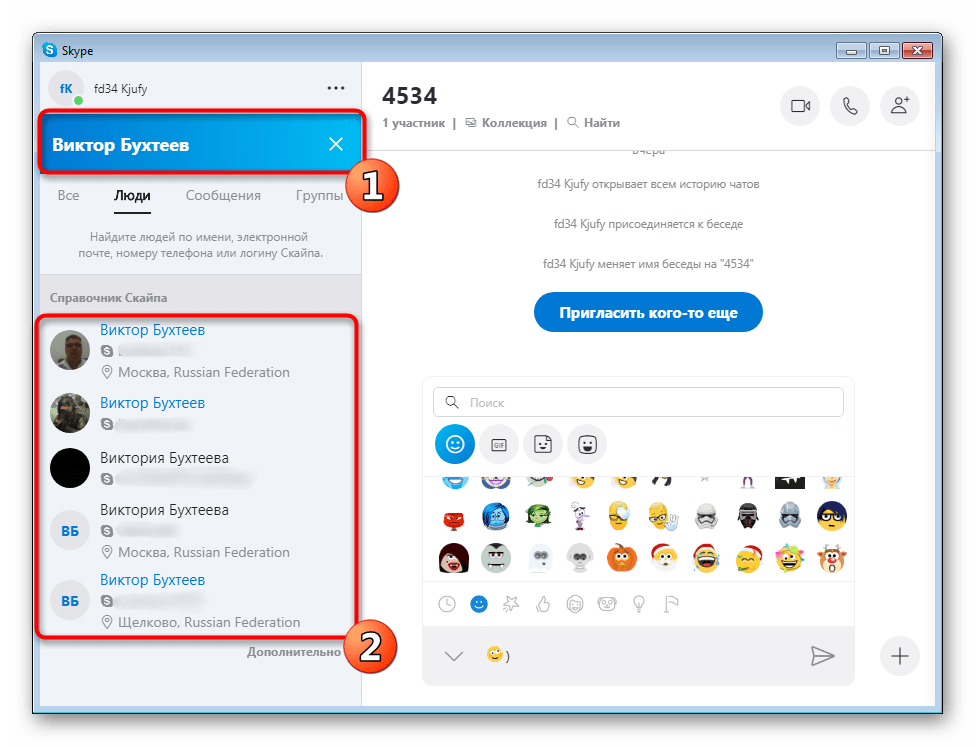
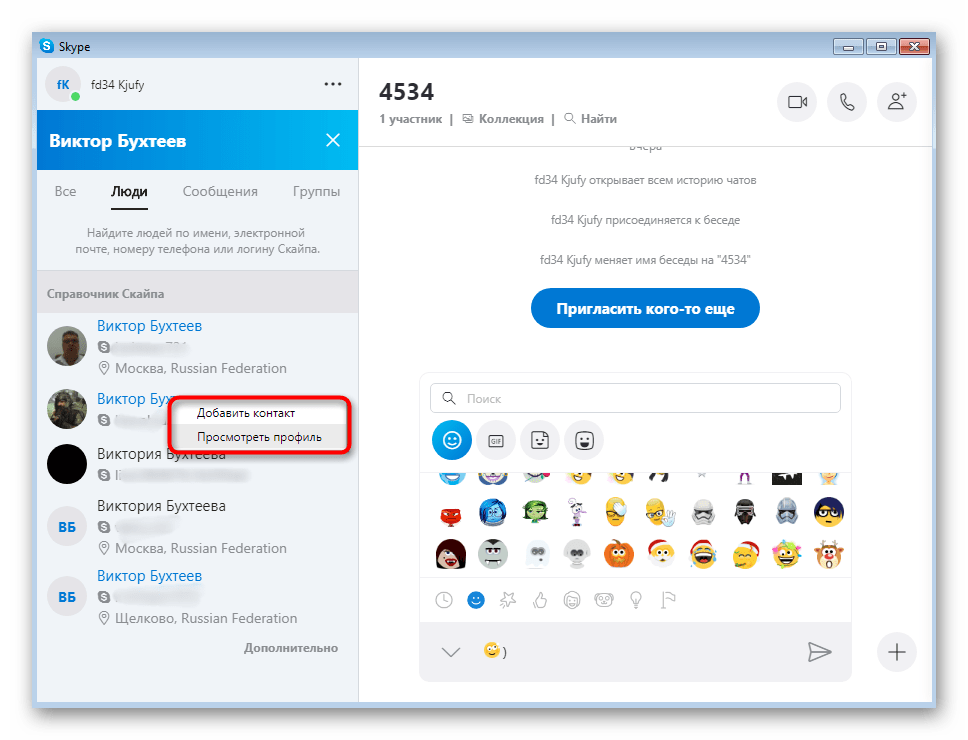
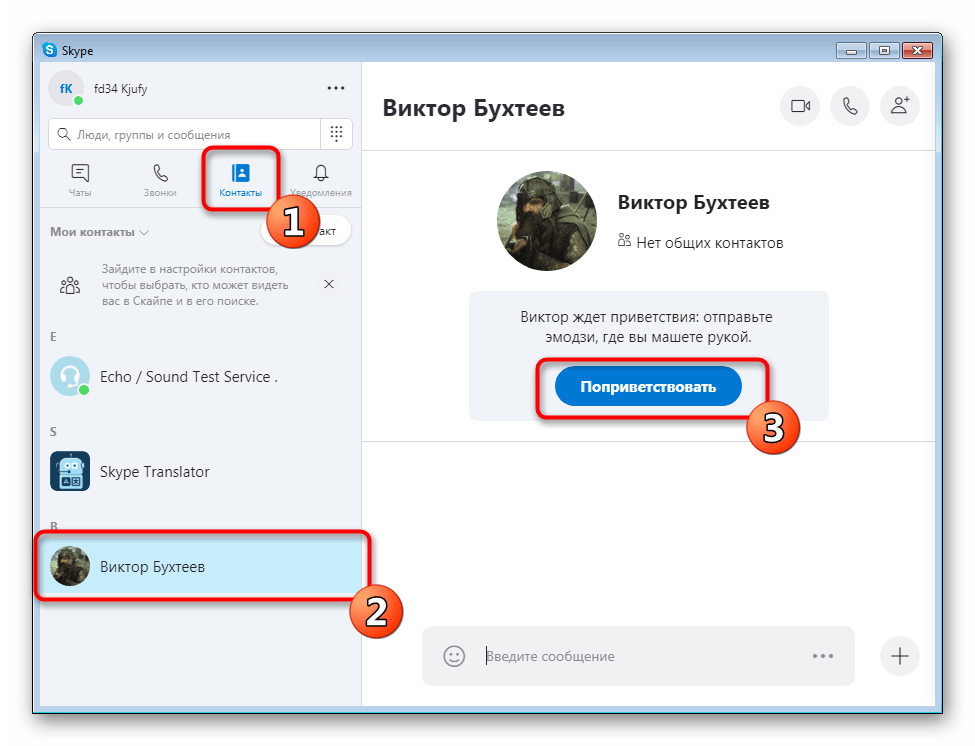
Как видите, ничего сложного в этом занятии нет, нужно лишь правильно ввести поисковый запрос, чтобы получить подходящий результат.
Способ 2: Раздел «Контакты»
Выше мы уже продемонстрировали раздел «Контакты», и вы наверняка заметили там кнопку «+ Контакт». С ее помощью тоже доступно добавление друзей, но немного другим методом. Здесь возможен ввод номера телефона, что развернуто мы и рассмотрим далее.
- Откройте вкладку «Контакты» и щелкните на кнопку «+ Контакт».
- Кликните на поисковую строку, чтобы найти людей по критериям, которые уже были упомянуты ранее.
- После появления результатов останется только нажать на «Добавить».
- Вместо поисковой строки следует задействовать «Добавить номер телефона», если хотите сохранить телефон в контактах.
- Введите имя пользователя и укажите его номер сотового или домашнего телефона.
- Нажмите на «Сохранить».
- Теперь новый контакт будет отображаться в соответствующем меню. Его можно пригласить в Скайп или позвонить, используя тарифный план данного программного обеспечения.
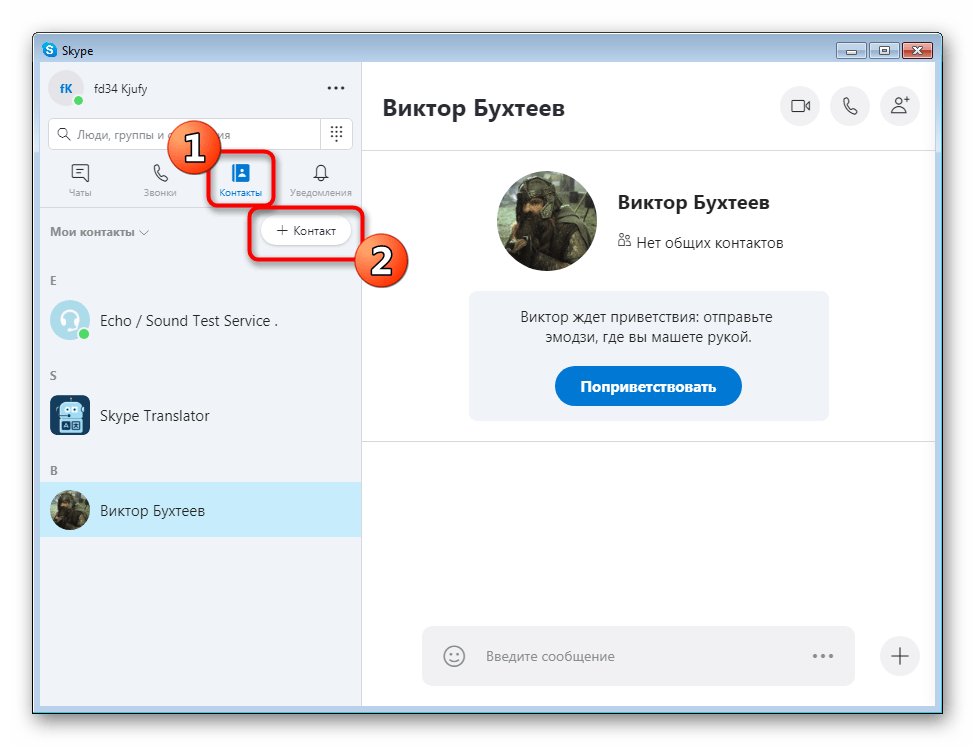

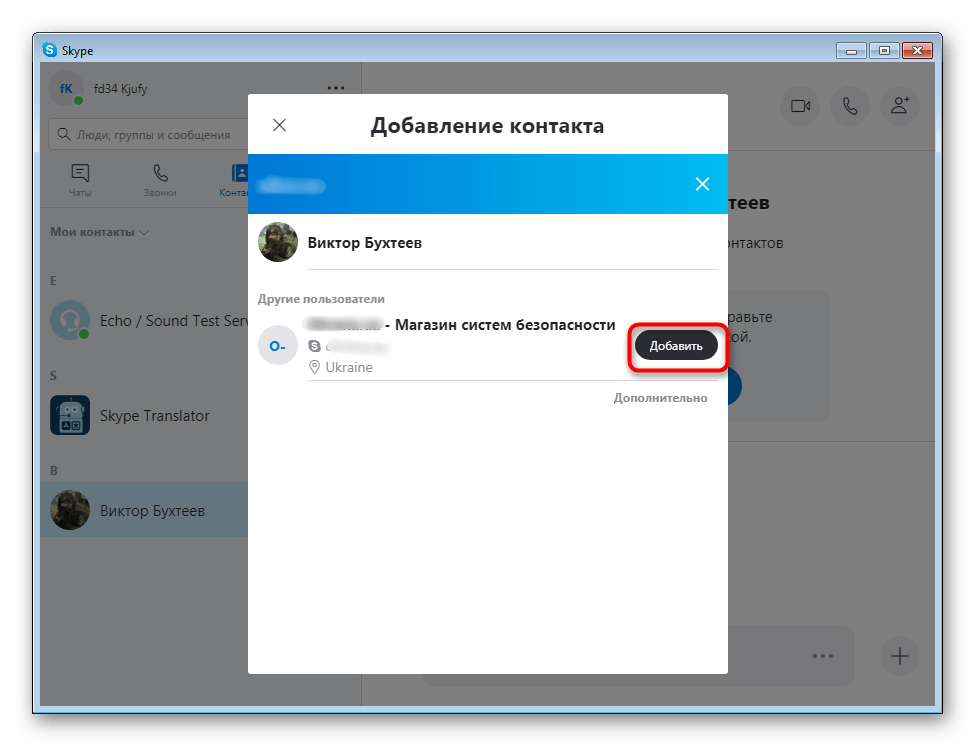
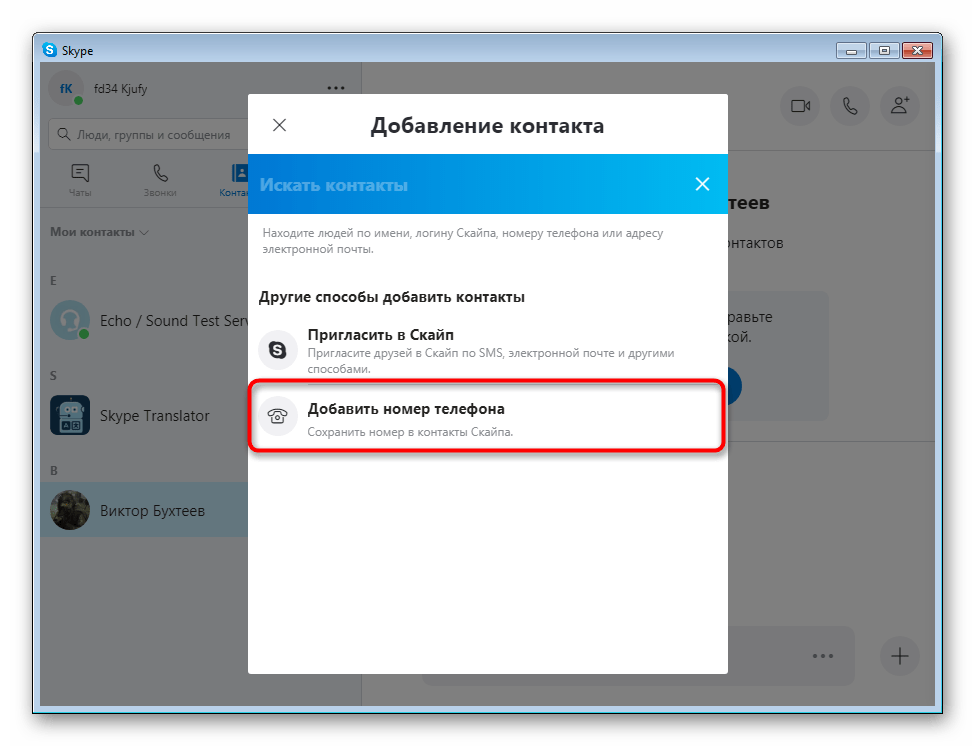

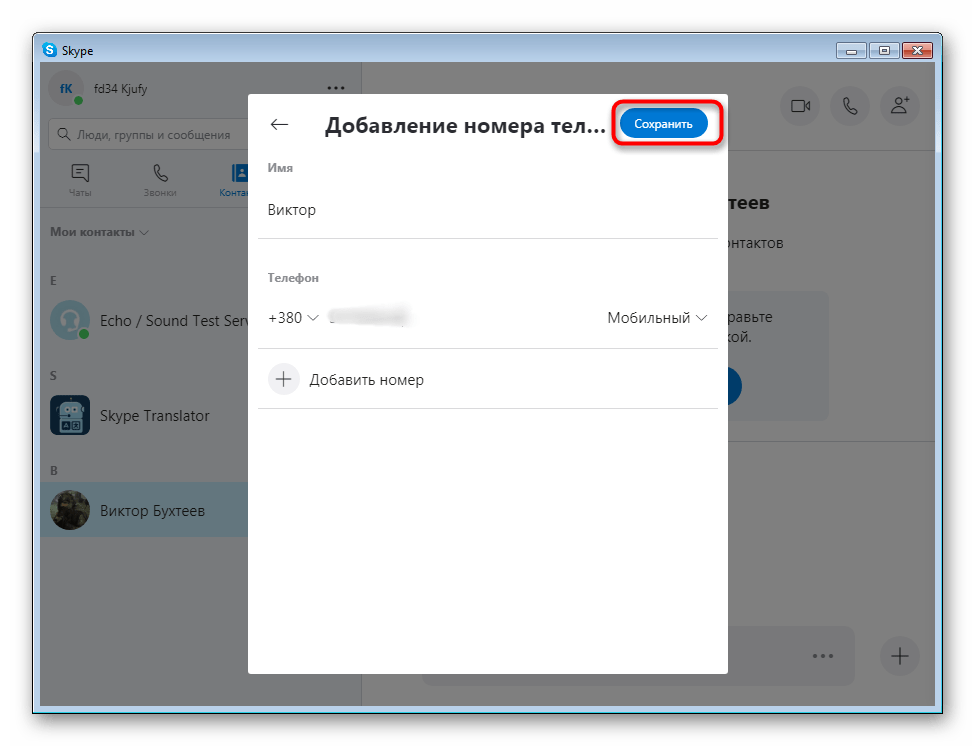

Способ 3: Функция «Поделиться профилем»
Если друг захочет, чтобы вы добавили его в Skype, он должен поделиться ссылкой на свой профиль, после чего останется только перейти по ней. То же самое можете сделать и вы, если хотите добавить контакт, не зная его логина или имени в Скайпе:
- Нажмите на аватарку своего профиля ЛКМ.
- В категории «Управление» выберите «Профиль Скайпа».
- Кликните на «Поделиться профилем».
- Теперь вам доступно копирование ссылки в буфер обмена или отправка ее по электронной почте.
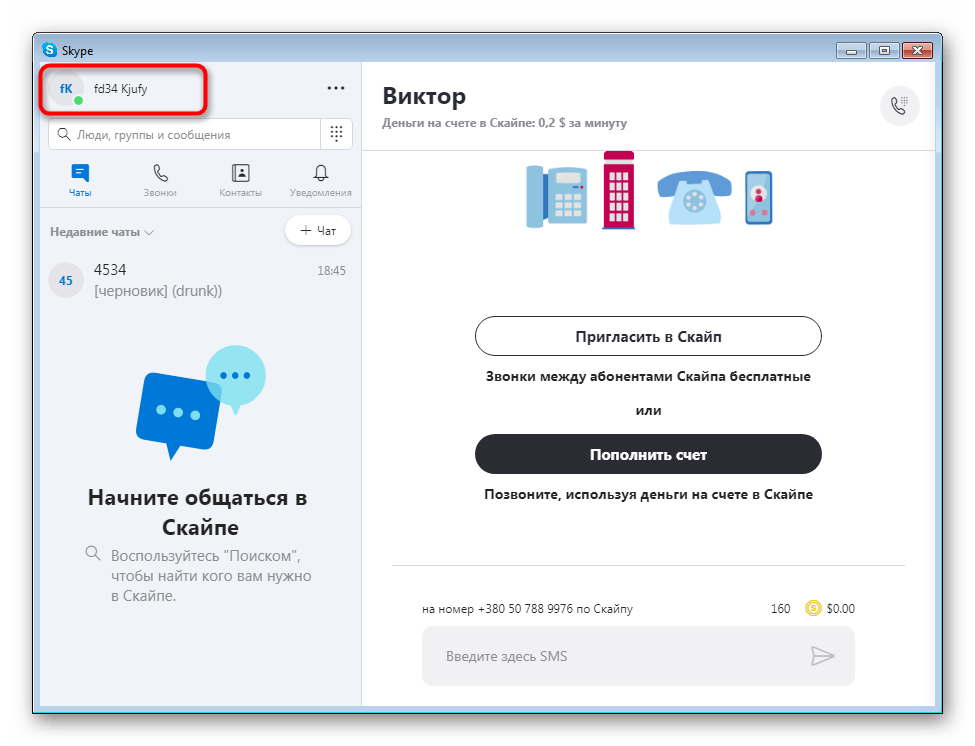

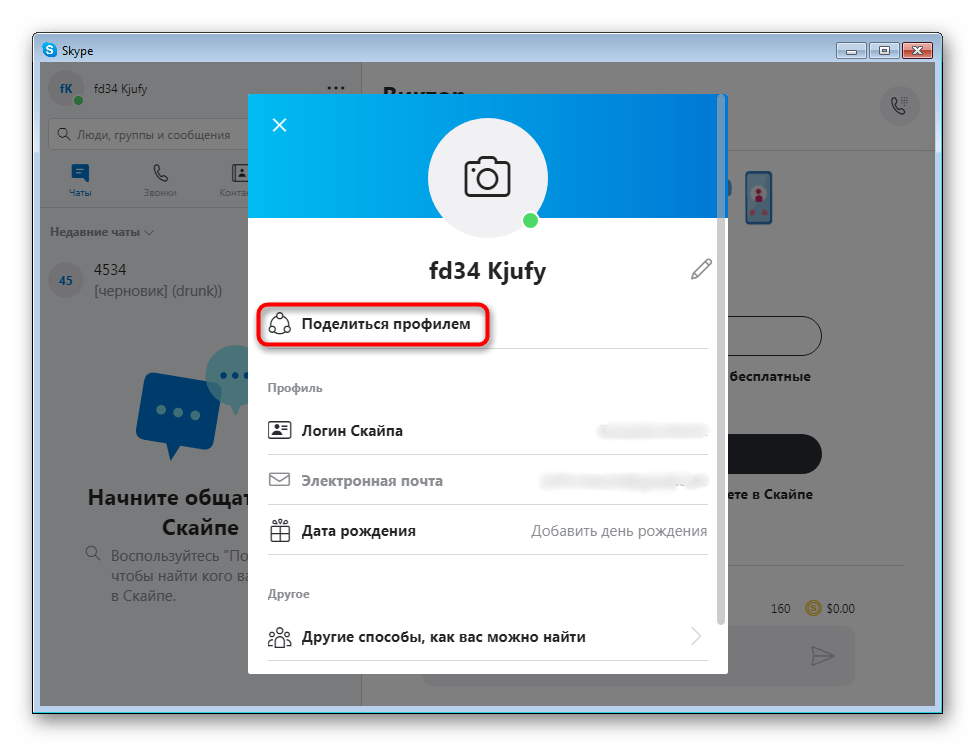

Остается только отправить ссылку другу в социальной сети или на электронный ящик. Он перейдет по ней и подтвердит добавление в контакты. После этого его профиль будет автоматически отображен в соответствующем разделе.
Выше вы были ознакомлены с тремя методами добавления друзей в Skype. Как видите, все они имеют определенные различия, поэтому важно выбрать тот, который станет наиболее подходящим для выполнения поставленной задачи.
 Наша группа в TelegramПолезные советы и помощь
Наша группа в TelegramПолезные советы и помощь
 lumpics.ru
lumpics.ru



Мне 83 года. я хочу добавить в скайп своего товарища. не могу понять как это сделать. прошу помочь мне, что бы увидеть лицо моего друга. спасибо
когда я ищу у меня не загружаются люди у меня ищет и ищет грузит и грузит
у миня поочемута не получаится дабавить друга в скаипе. я вважу его имя а его ни находит! я пытался уже много раз там выдает многа других людей а моего друга я наити не могу! и друг тоже самае не может и меня наити! можна ли какта сделать штобы я ему дал ссылку на свои профиль он зашел па этой ссылке и дабавил меня в скйпе? ААА?
Как вариант, отправьте своему другу свое имя в Skype, чтобы он вас нашел.